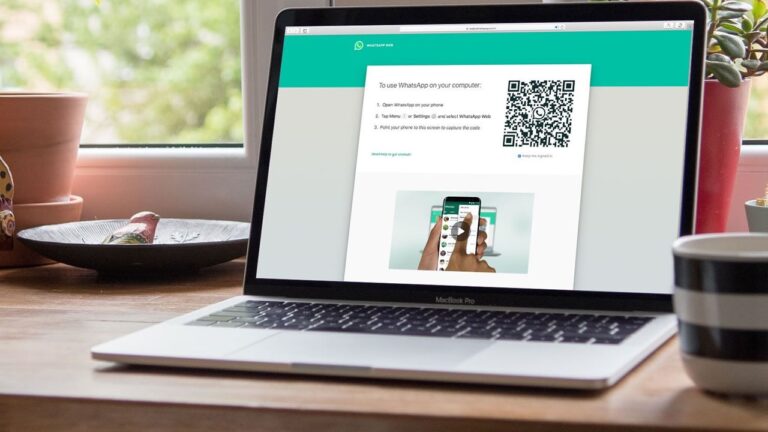الحج والعمرة تطلق بطاقة نسك للحجاج النظاميين
![]() وزارة السياحة تعلن عن وظائف إدارية للعمل في الرياض
وزارة السياحة تعلن عن وظائف إدارية للعمل في الرياض
![]() بالفيديو.. تساقط البرد بأحجام كبيرة شرق الطائف
بالفيديو.. تساقط البرد بأحجام كبيرة شرق الطائف
![]() الأرصاد: أمطار غزيرة ورياح تحد الرؤية على الرياض ونجران
الأرصاد: أمطار غزيرة ورياح تحد الرؤية على الرياض ونجران
![]() القصاص من مواطن قتل آخر دهسًا بالسيارة بالمنطقة الشرقية
القصاص من مواطن قتل آخر دهسًا بالسيارة بالمنطقة الشرقية
![]() جدول حساب المواطن للفرد والحد المانع للمستقل
جدول حساب المواطن للفرد والحد المانع للمستقل
![]() السديس يطالب بميثاق شرف للإعلام الجديد يُجرم النيل من الرموز والقدوات
السديس يطالب بميثاق شرف للإعلام الجديد يُجرم النيل من الرموز والقدوات
![]() لقطات من أمطار الرياض الصباحية
لقطات من أمطار الرياض الصباحية
![]() حساب المواطن إضافة تابع في 6 خطوات
حساب المواطن إضافة تابع في 6 خطوات
![]() ضبط سوداني رعى 35 متنًا من الإبل في مواقع محظورة
ضبط سوداني رعى 35 متنًا من الإبل في مواقع محظورة
![]()
كيفية تأمين محادثات واتساب ويب بكلمة مرور
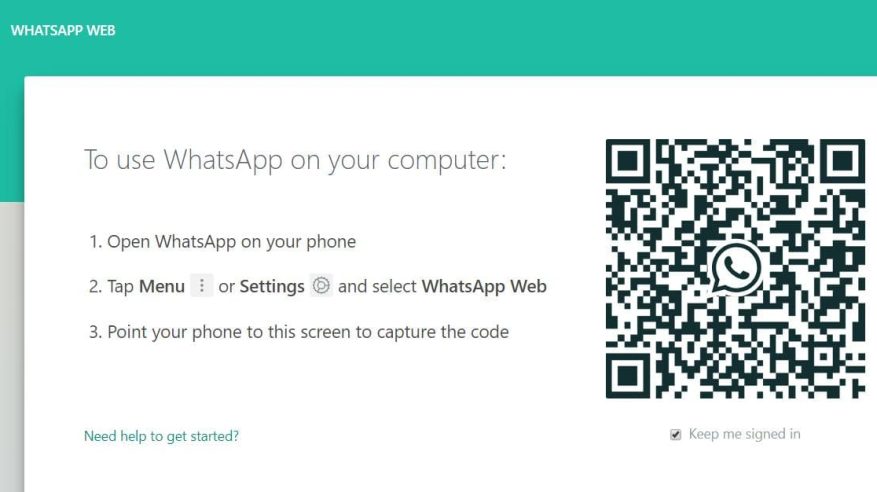
يحتوي تطبيق واتساب ويب على ميزة قفل الشاشة (Screen Lock) التي تتيح للمستخدمين حماية محادثاتهم بكلمة مرور عند فتح التطبيق في حواسيبهم، وتُعدّ هذه الميزة مفيدة بنحو خاص إذا كنت تشارك حاسوبك مع أشخاص آخرين. وفي حال تفعيل ميزة قفل الشاشة لن تُعرض إشعارات واتساب ويب في الحاسوب، مما يعزز الخصوصية بدرجة كبيرة.
تأمين محادثاتك بواتساب ويب
وإذا كنت تستخدم تطبيق واتساب ويب في حاسوبك الشخصي ولا يستطيع الآخرون الوصول إلى حاسوبك، فلا داعي لتعيين كلمة مرور خاصة بتطبيق WhatsApp Web. ومع ذلك إذا كنت تشارك حاسوبك المحمول مع أشخاص آخرين، فعليك تفعيل مزية قفل الشاشة وإنشاء كلمة مرور خاصة بواتساب ويب لحماية خصوصية محادثاتك.
ويمكن لتأمين محادثاتك في واتساب ويب بكلمة مرور، اتبع الخطوات التالية:
- افتح تطبيق WhatsApp Web، وسجّل الدخول إلى حسابك.
- انقر فوق الزر الثلاثي النقاط في الزاوية اليُمنى العُلوية من قائمة الدردشة، ثم اختر (الإعدادات) Settings.
- اختر (الخصوصية) Privacy، ثم اختر (قفل الشاشة) Screen Lock.
- فعّل خيار (قفل الشاشة) Screen Lock، ثم اكتب كلمة مرور جديدة مكوّنة من ستة أحرف على الأقل.
- أدخل كلمة المرور مرة أخرى، ثم انقر فوق (موافق) OK.
- حدد الوقت المناسب لك لتنشيط قفل الشاشة تلقائيًّا في حال عدم استخدام WhatsApp Web بعد مرور مدة معينة، ويمكنك اختيار تنشيطه بعد مرور دقيقة واحدة، أو بعد مرور 15 دقيقة أو بعد مرور ساعة.
يمكنك أيضًا قفل الشاشة يدويًّا في أي وقت تريده. وللقيام بذلك، انقر فوق الزر الثلاثي النقاط في الزاوية اليمنى العلوية من قائمة الدردشة، ثم اختر (شاشة القفل) Lock Screen.
كيفية تعطيل مزية قفل الشاشة
ويمكن لإيقاف تشغيل مزية قفل الشاشة في واتساب ويب، اتبع الخطوات التالية:
- افتح تطبيق WhatsApp Web، ثم انقر فوق الزر الثلاثي النقاط في الزاوية اليُمنى العُلوية من قائمة الدردشة، ثم اختر (الإعدادات) Settings.
- اختر (الخصوصية) Privacy، ثم اختر (قفل الشاشة) Screen Lock.
- عطّل خيار (قفل الشاشة) Screen Lock، ثم سيُطلب منك إدخال كلمة المرور.
- أدخل كلمة المرور، ثم انقر فوق (موافق) OK.